在應用中保持登入狀态是一個應用常見的需求,本文簡單介紹下在 uni-app 中如何儲存使用者登入狀态。
簡介
uni-app 中不支援讀寫 cookie,是以不能如傳統的應用那樣通過讀取 cookie 來判斷是否是登入狀态。
在 uni-app 進行登入操作時,可以将需要校驗的資料放在 uni.request 的 data 中,也可以在 header 裡設定 token,使用 token 進行登入狀态校驗。
流程:首頁為未登入狀态 => 進行登入 => 首頁狀态改變 => 退出應用再次進入仍然是已登入狀态。
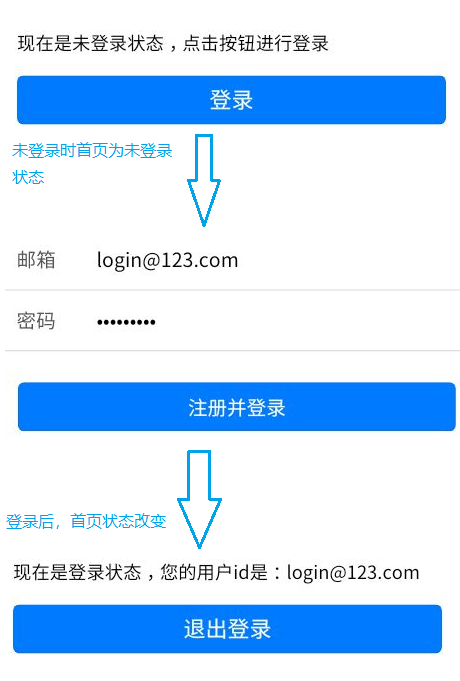
vuex
使用 vuex 進行管理登陸狀态和儲存使用者資訊,下面是部分代碼。
const store = new Vuex.Store({
state: {
uerInfo: {},
hasLogin: false
},
mutations: {
login(state, provider) {//改變登入狀态
state.hasLogin = true
state.uerInfo.token = provider.token
state.uerInfo.userName = provider.user_name
uni.setStorage({//将使用者資訊儲存在本地
key: 'uerInfo',
data: provider
})
},
logout(state) {//登出
state.hasLogin = false
state.uerInfo = {}
uni.removeStorage({
key: 'uerInfo'
})
}
}
}) 登入
在 login.vue(登入頁面)輸入使用者名密碼後,調用 uni.request 進行登入,登入成功後調用 vuex 的方法改變應用的登陸狀态。
<script>
import {
mapMutations
} from 'vuex';
export default {
methods: {
bindLogin(e) {
let name = e.detail.value.nameValue,
password = e.detail.value.passwordValue;
uni.request({
url: `${this.$serverUrl}/login.php`,
header: {
"Content-Type": "application/x-www-form-urlencoded"
},
data: {
"username": name,
"password": password
},
method: "POST",
success: (e) => {
if (e.data.code === 0) {//登入成功後改變vuex的狀态,并登出頁面
this.login(e.data)
uni.navigateBack()
}
}
})
},
...mapMutations(['login'])
}
}
</script> 改變首頁狀态
通過 vuex 中儲存的 hasLogin 判斷是否是登入狀态,進而顯示不同的内容。
<template>
<view class="page">
<view v-if="!hasLogin">現在是未登入狀态,點選按鈕進行登入</view>
<view v-else>現在是登入狀态,您的使用者id是:{{uerInfo.userName}}</view>
<button type="primary" @click="bindLogin">{{hasLogin ? '登出' : '登入'}}</button>
</view>
</template>
<script>
import {
mapState,
mapMutations
} from 'vuex';
export default {
computed: mapState(['hasLogin','uerInfo']),
methods: {
...mapMutations(['logout']),
bindLogin() {
if (this.hasLogin) {
this.logout()
} else {
uni.navigateTo({
url: '/pages/login/login'
})
}
}
}
}
</script> 再次進入應用
在 App.vue 中判斷使用者是否儲存使用者資訊 "uerInfo",如果儲存則認為是登入狀态,未儲存則為未登入狀态。
App.vue 中得到使用者資訊後需要同步改變 vuex 的狀态,使所有頁面都能共享登陸狀态與使用者資訊。
<script>
import {
mapMutations
} from 'vuex';
export default {
onLaunch: function () {
uni.getStorage({//獲得儲存在本地的使用者資訊
key: 'uerInfo',
success:(res) => {
this.login(res.data);
uni.request({// 再次校驗并重新整理token的有效時間
url: `${this.$serverUrl}/auth.php`,
header: {
"Content-Type": "application/x-www-form-urlencoded",
"Token":res.data.token
},
data: {
"username":res.data.user_name
},
method: "POST",
success: (e) => {
if (e.statusCode === 200 && e.data.code === 0) {
this.login(e.data);
}
}
})
}
});
},
methods: {
...mapMutations(['login'])
}
}
</script> 附件為demo,可直接在 HBuilderX 中運作體驗整個登入流程。
附件下載下傳